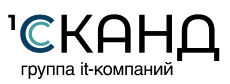Инструкция по заполнению отчета ЕФС-1 в «1С:Зарплата и кадры государственного учреждения, редакция 3.1» (3.1.24.408, 409) + патчи
Проверьте релиз вашей программы, он должен быть не ниже 3.1.24.408 + устанавливаем последние патчи!!!
Перед тем как ставить настройки смотрим в разделе Настройки – Особенности государственного учреждения – чтобы стояла галочка соответствующая Вашему направлению деятельности .
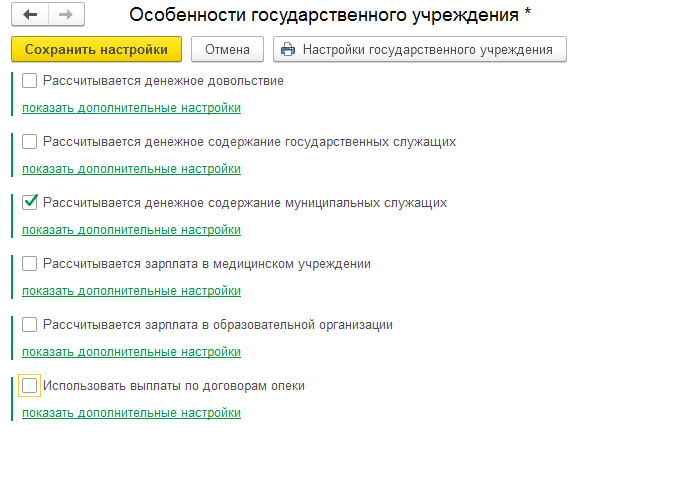
1) КТО организации – Настройки – реквизиты организации – Коды
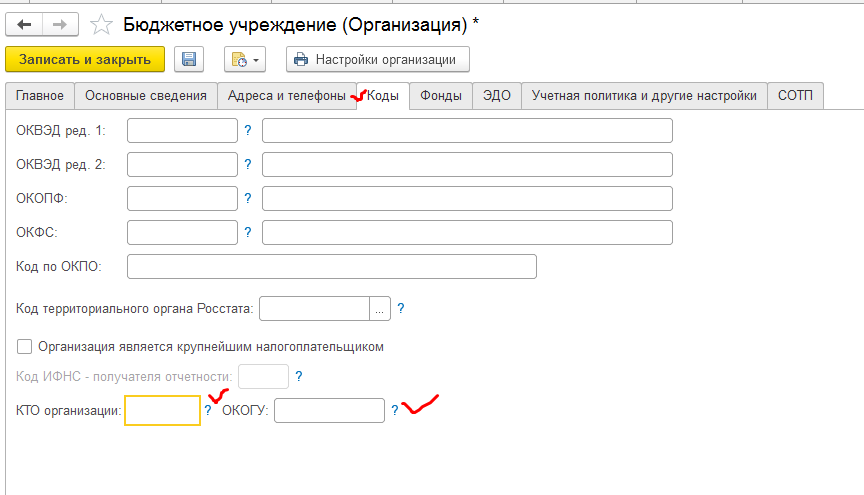
2) Ученая степень: Сотрудник – Образование, квалификация
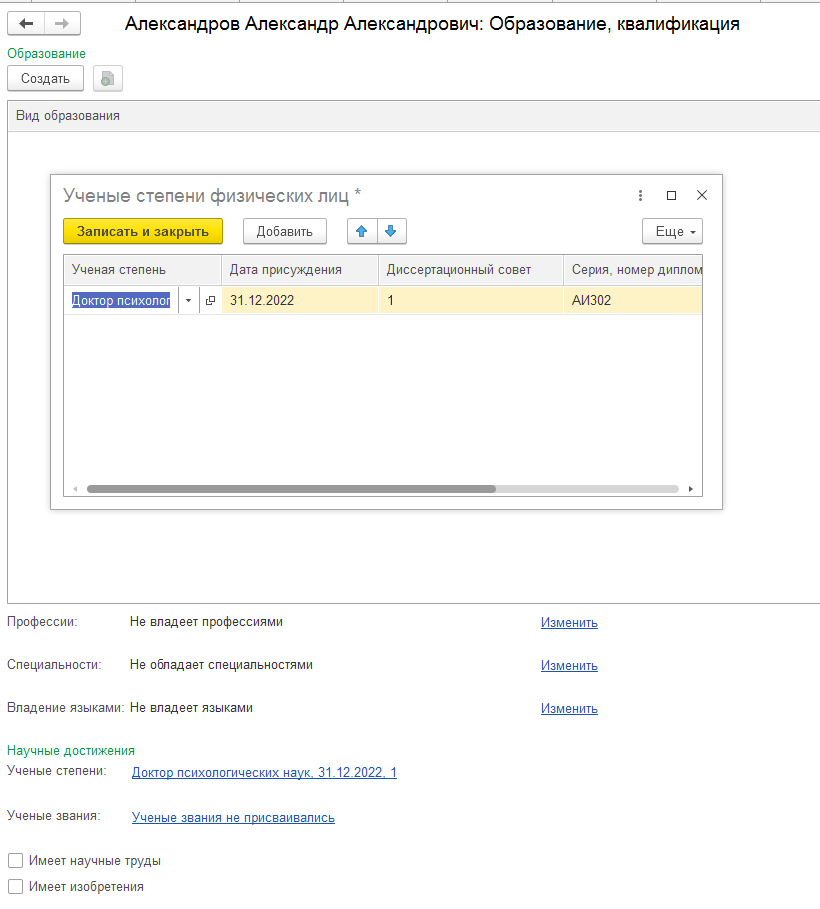
3) Почетное звание – трудовая деятельность – награды
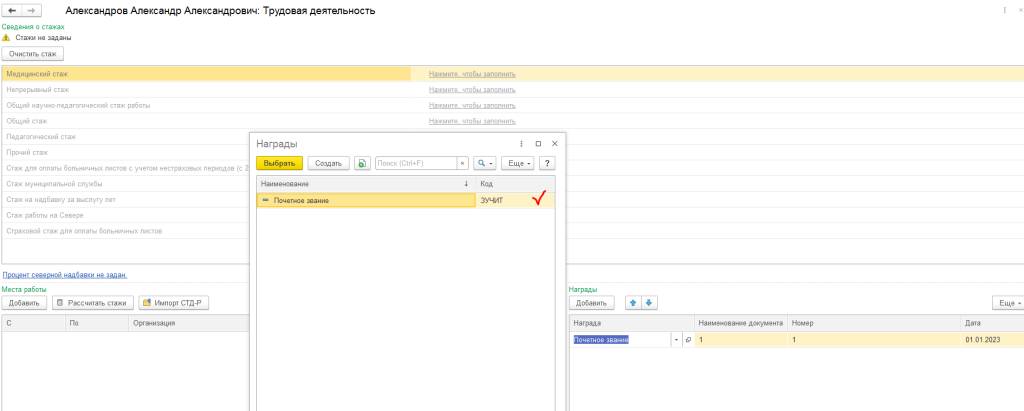
4) Если учет ведется в учреждении культуры или социальной сферы, то для доступности реквизитов нужно зайти в – Настройки – Особенности государственного учреждения – поставить галочку «Рассчитывается зп в образовательной организации».
5) Для настройки ПКГ и ПКУ : Настройка – Расчета заработной платы – Использовать ПКГ , ПКУ ; Разрешено изменение ПКУ в кадровых документах
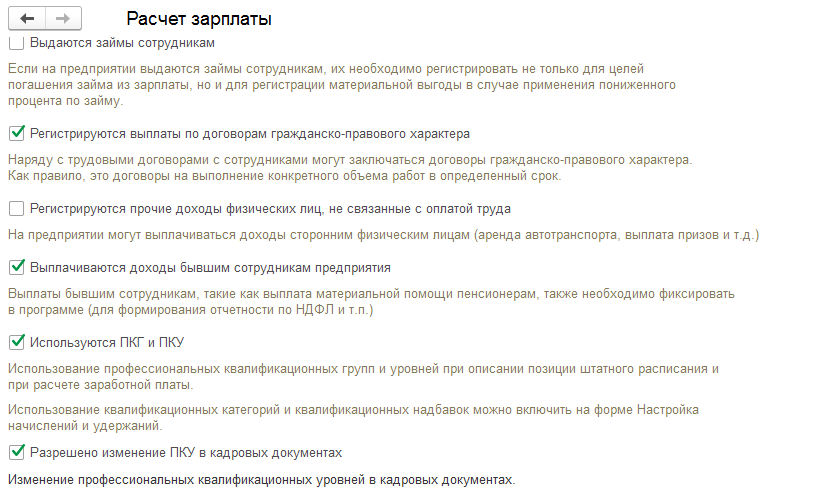
6) Для настройки квалификационной категории - Настройки – Кадровый учет -Аттестация сотрудников
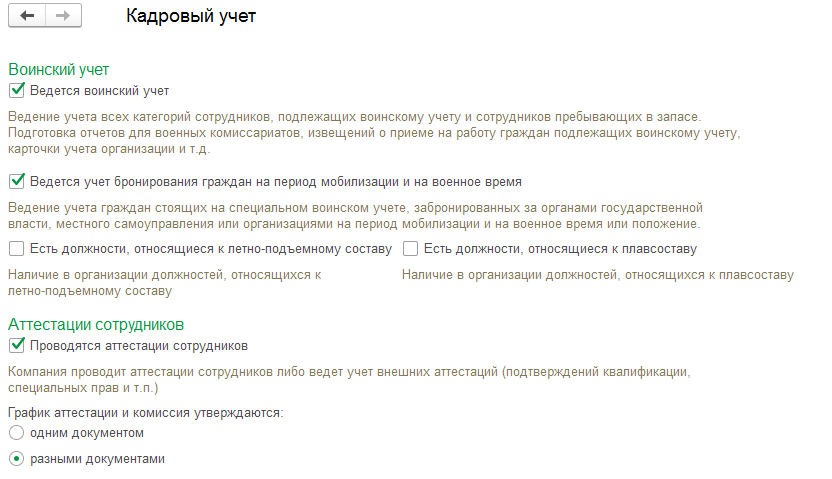
7) Настройки – Должности -установить – ПКГ, ПКУ, Вид надбавки
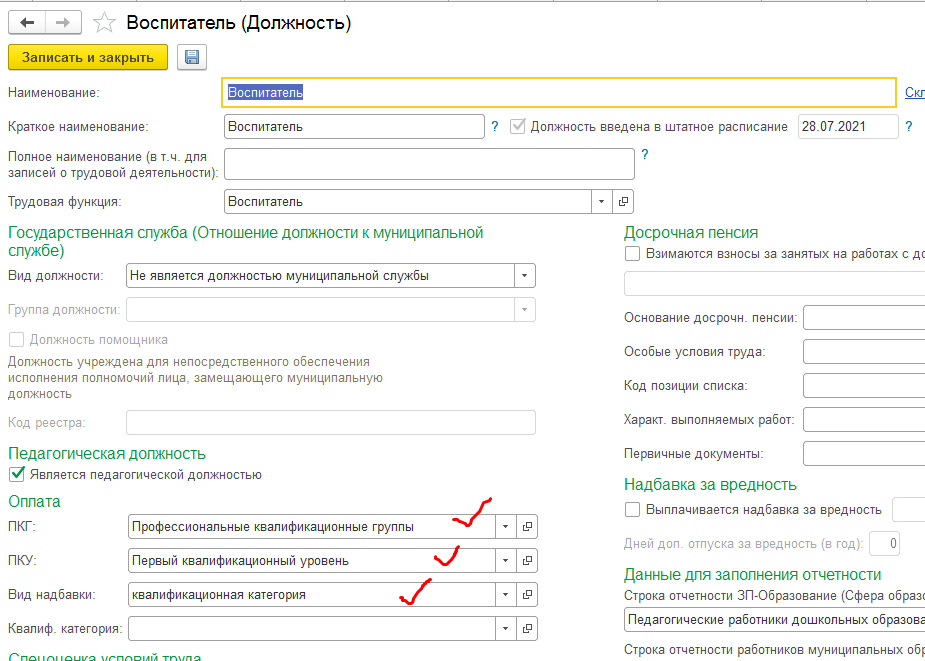
ПКГ – образец
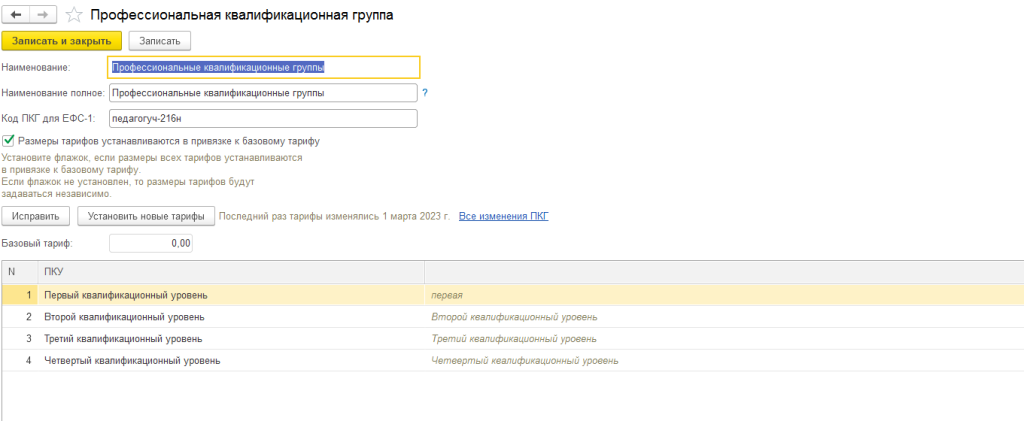
ПКУ -образец
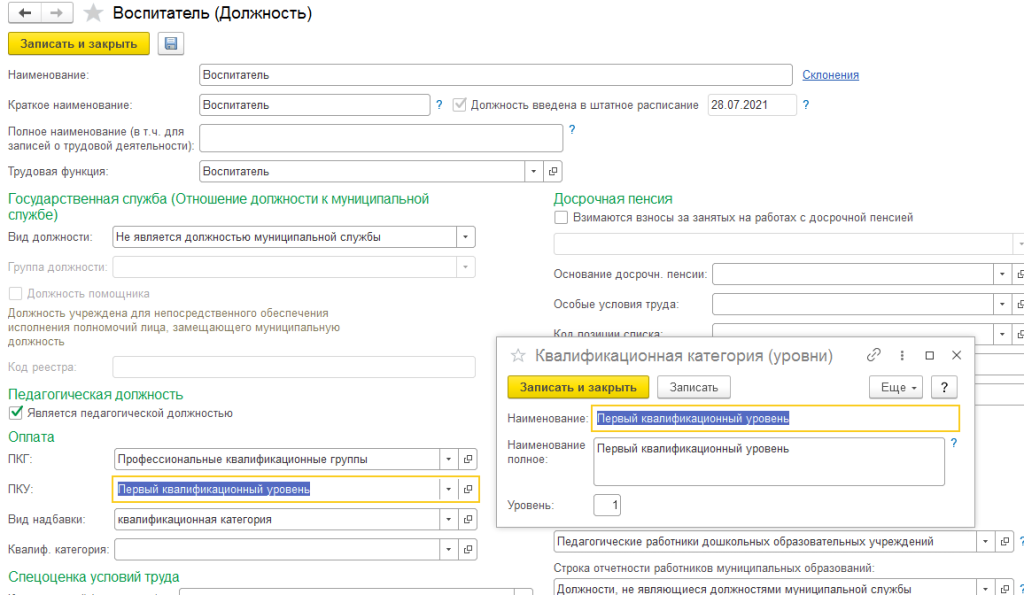
Вид надбавки – образец
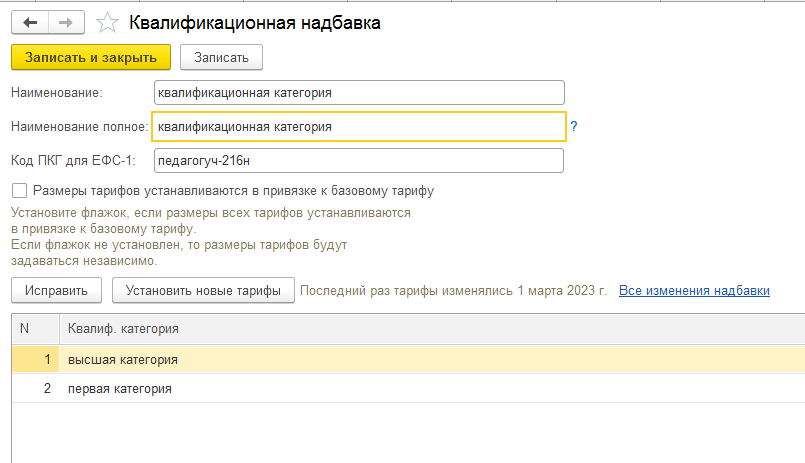
8) Изменение штатного расписания -добавить в должности ПКГ, ПКУ, вид надбавки;
9) Квалификационная категория – Кадры – Аттестации- Результаты Аттестации сотрудников – Изменение квалификационной надбавки сотрудникам
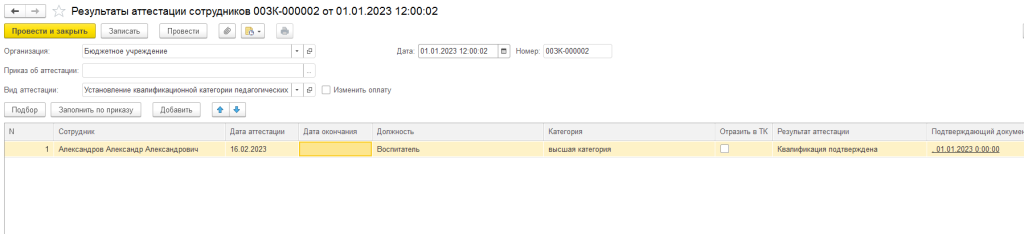
10) Изменение квалификационной надбавки сотрудникам
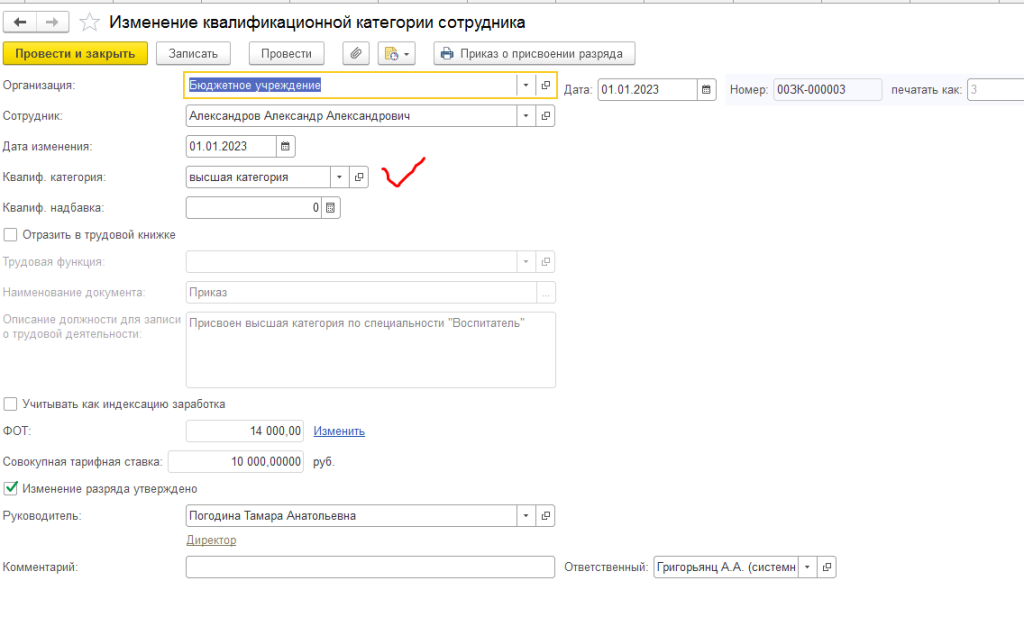
11) Для заполнение кода наименования должности профессии надо:
· Заходим – Настройки – Должности – заполняем код
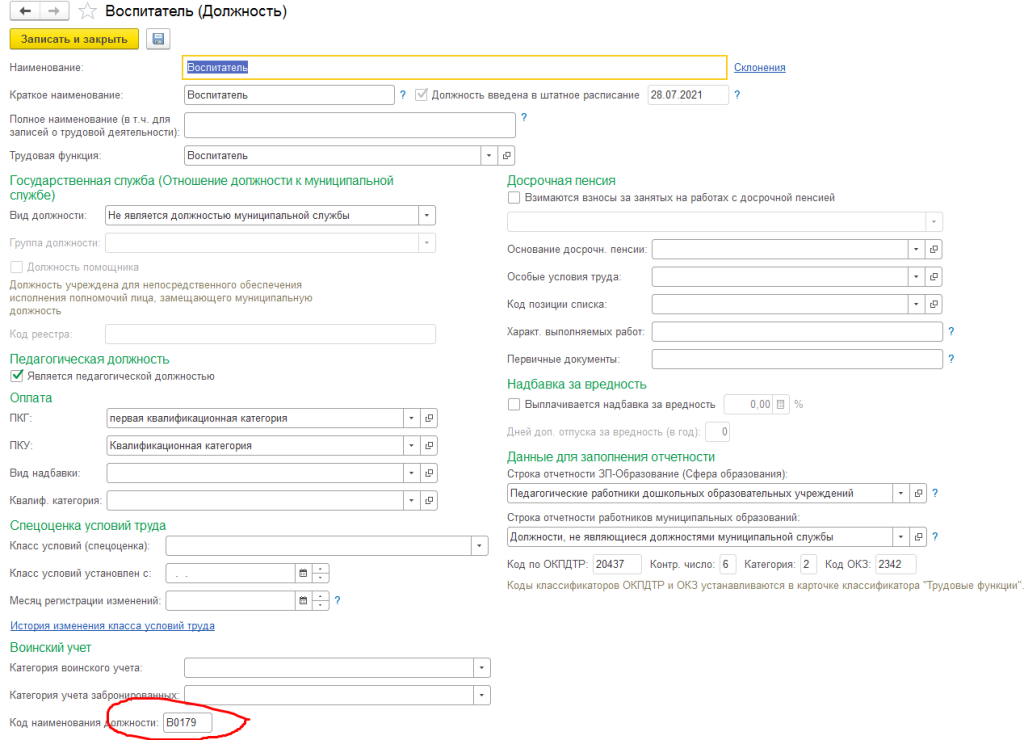
· Код можно выбрать в форме ЕФС-1 нажимаем на это поле в отчете проваливаемся в справочник
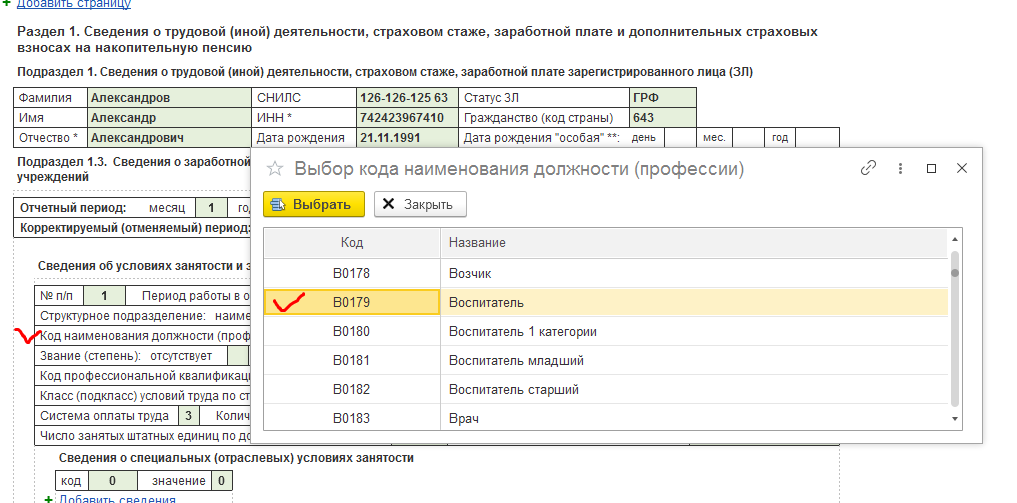
12) Для заполнения формы кода профессиональной квалификационной группы надо:
· Заходим – настройки – расчет зарплаты – ставим галочки ПКУ и ПКГ
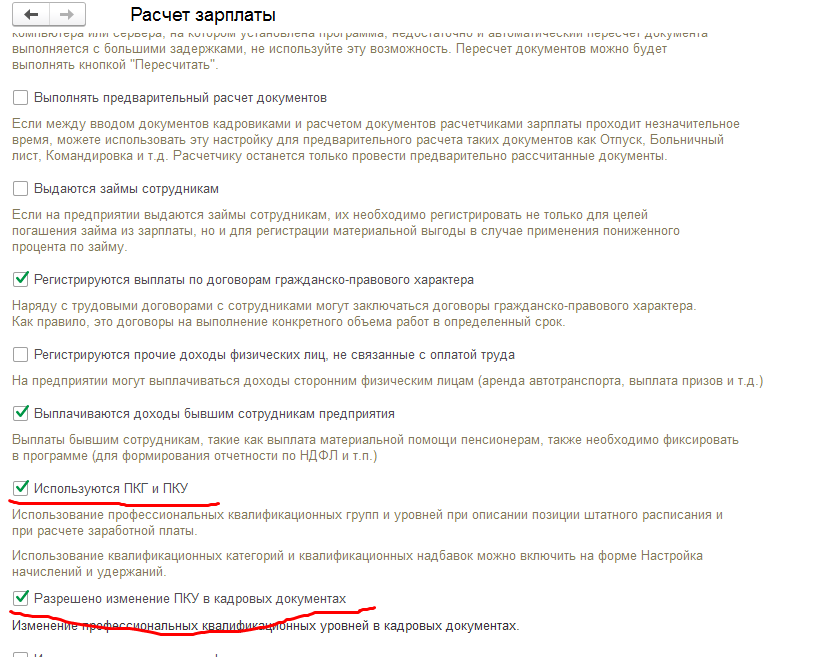
· Заходим - настройки – должности – ставим галочку является педагогической должностью (если является) – Выбираем ПКГ и ПКУ
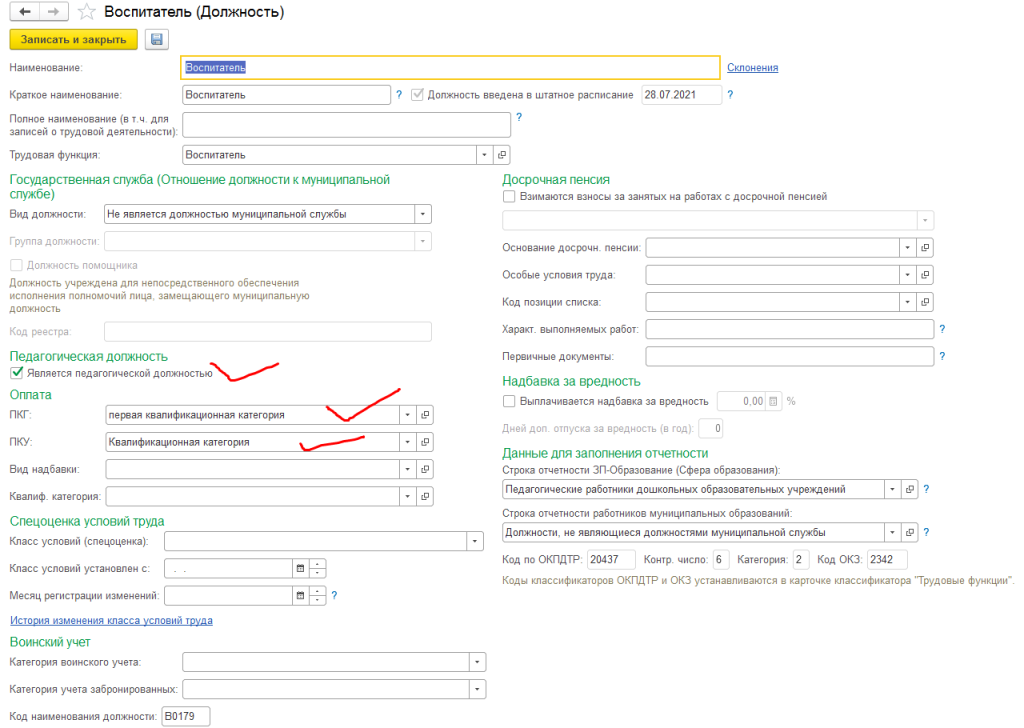
· Создаем ПКГ – можно из должности , нажимаем на треугольник и выбираем если создано
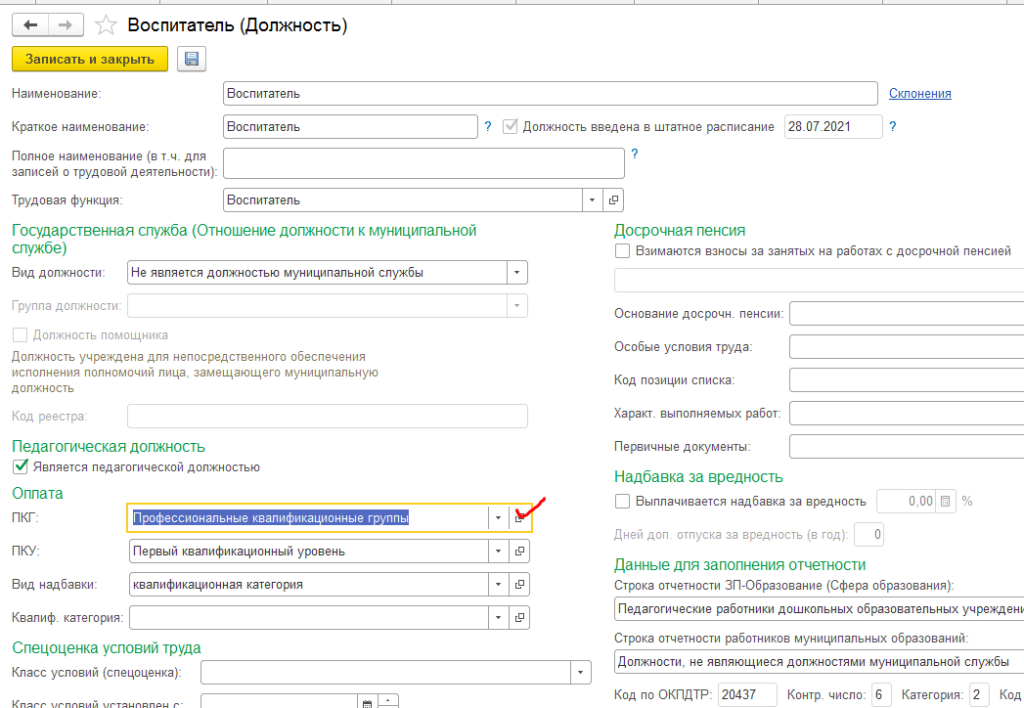
Если нет, то создаем
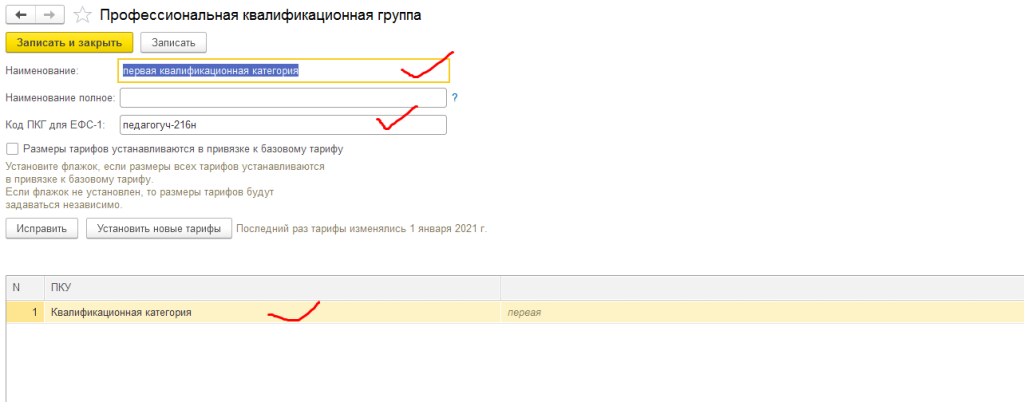
код ПКГ для ЕФС-1 можно выбрать из справочника в отчете
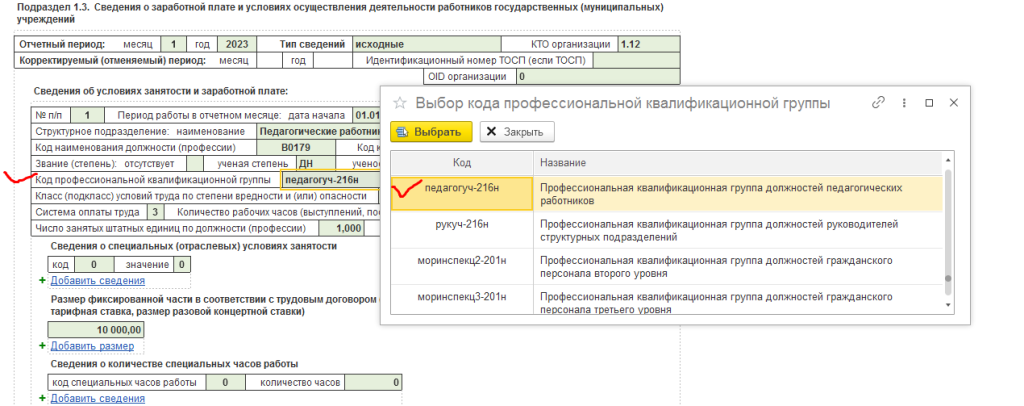
1) для заполнения «Сведений о заработной плате» надо:
· Заходим в настройки- начисления и всех показателях начисления ставим код выплаты (пример)
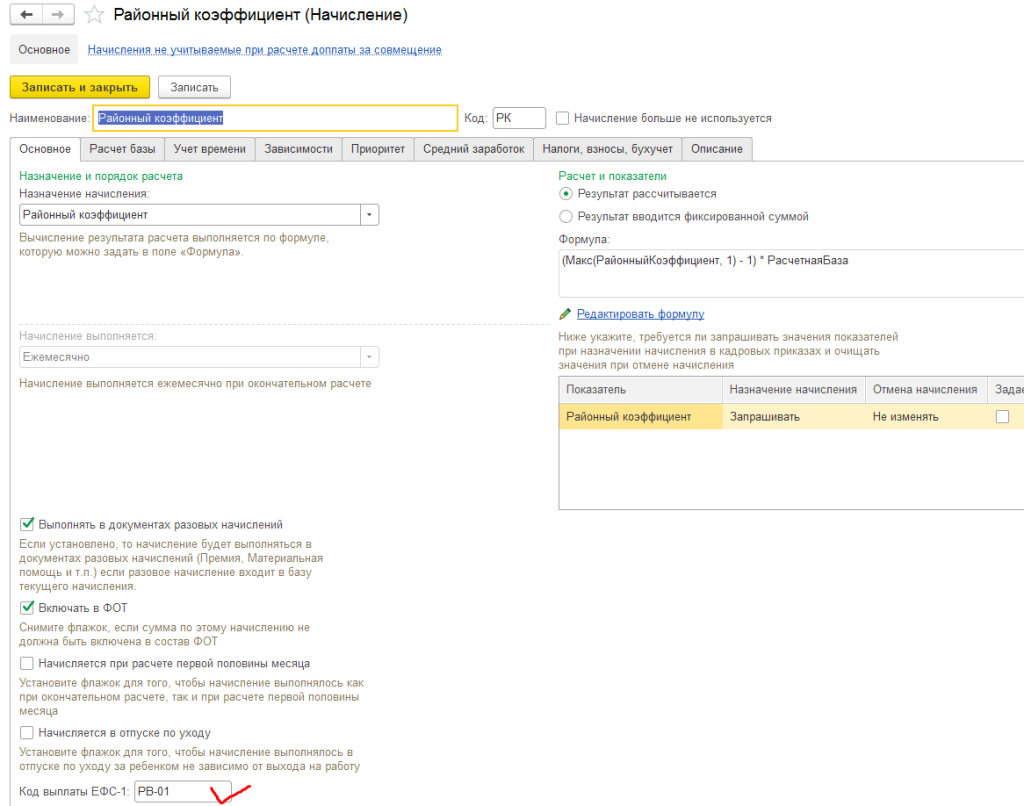
Код выплаты берем из отчета ЕФС-1
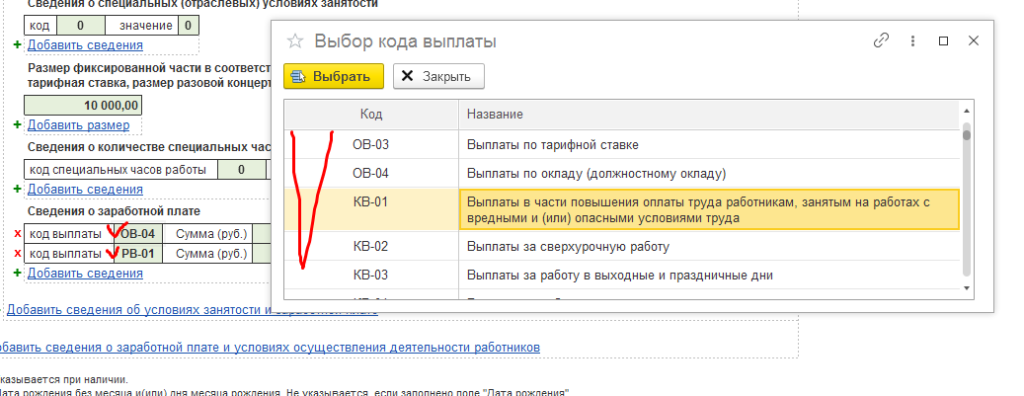
14 февраля 2023